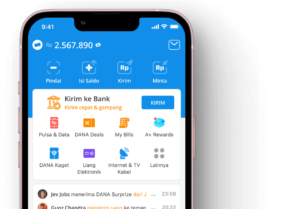Home » Ikuti Langkah Ini untuk Memasang Facebook Pixel di WordPress
Ada dua hal penting dan perlu Anda pikirkan ketika mempunyai bisnis on-line. Apalagi ketika Anda ingin mengiklankannya. Pertama, bagaimana iklan dapat menjangkau konsumen. Kedua, bagaimana cara menentukan audiens yang tepat sehingga dapat menghasilkan lebih banyak konversi.
Contohnya ketika ingin beriklan di Facebook. Bagi sebagian besar dari Anda mungkin sudah pernah membuat iklan menggunakan Facebook Ads –layanan iklan premium di Facebook. Ketika menggunakan Facebook Ads, meskipun berhasil menaikan konversi, terkadang hasilnya belum maksimal. Bahkan beberapa kasus tidak memberikan hasil yang menggembirakan.
Baca juga: Panduan Lengkap Membuat Facebook Ads
Supaya Anda bisa merencanakan perbaikan dan memaksimalkan potensi iklan Anda, perlu fitur tambahan yang dapat membantu Anda menganalisis dan memaksimalkan kinerja iklan yang Anda tawarkan. Fitur yang paling mungkin Anda gunakan adalah dengan memasang Facebook Pixel.
Mungkin sebagian besar dari Anda tidak mengetahui apa itu Facebook Pixel. Padahal fitur ini menyediakan segudang manfaat yang dapat mengembangkan bisnis Anda lebih baik lagi. Supaya Anda dapat memanfaatkan Facebook Pixel untuk mengembangkan bisnis, artikel ini akan membahas mengenai apa itu Facebook Pixel dan bagaimana cara memasangnya di WordPress.
Apa itu Facebook Pixel?
Bagi Anda pengguna Facebook dan penggiat Digital Marketing seharusnya tidak asing lagi dengan Facebook Ads dan juga temannya, Facebook Pixel. Kedua layanan tersebut merupakan instruments yang membantu seorang Digital Marketing untuk menjalankan strategi pemasaran.
Di antara kedua layanan tersebut, Facebook Pixel adalah layanan yang bermanfaat seperti Facebook Ads karena dapat menjadi alat bantu melakukan analisis pemasaran dan penargetan ulang (remarketing & retargeting) di Facebook. Namun secara default Facebook Pixel tidak berjalan secara otomatis di website sehingga Anda perlu memasangnya terlebih dahulu.
Bagi Anda yang membangun website menggunakan WordPress, semua hal yang terkait dengan pemasaran menggunakan Facebook menjadi cukup mudah untuk dilakukan. Apalagi WordPress merupakan CMS yang mempunyai banyak fitur untuk memulai bisnis online dan mendukung penggunaan Facebook Pixel.
Dengan mengkombinasikan Facebook Pixel dengan WordPress, Anda dapat memaksimalkan proses pemasaran dan mengurangi pengeluaran yang tidak perlu. Hal ini dikarenakan Facebook Pixel dapat mengenali tingkah laku pengunjung saat mengunjungi website dan memunculkan iklan yang sesuai dengan ketertarikan mereka.
Baca juga: Cara Membuat Instant Article Facebook di WordPress
Fungsi Facebook Pixel
Facebook Pixel tidak lain merupakan kumpulan kode JavaScript yang membantu Anda untuk mengukur efektivitas dan keuntungan banner iklan yang terpasang di Facebook.
Kumpulan kode ini dapat memahami tindakan atau tingkah laku pengunjung di web site Anda. Dengan memanfaatkan kode program ini, Anda dapat menjangkau audiens yang sesuai dengan kesukaan masing-masing ketika ingin memunculkan iklan di browser pengunjung.
Tidak hanya itu, ketika Anda memasang Facebook Pixel di website, maka Anda akan dapat melakukan:
Track Conversions
Facebook Pixel memungkinkan Anda untuk memantau aksi atau tindakan apa yang dilakukan person ketika mengakses website Anda dari Facebook Ads. Dengan demikian Anda dapat melakukan penghitungan konversi price dari Facebook Ads yang Anda tampilkan. Anda bahkan dapat melihat jalur atau aktifitas apa saja yang pengunjung lakukan dari berbagai perangkat sebelum mereka melakukan pembelian atau pembayaran.
Optimize Your Facebook Ad Campaigns
Dengan bantuan data yang terkumpul menggunakan Facebook Pixel, Anda bisa mendapatkan berbagai ide strategi pemasaran untuk meningkatkan Return on Advertising Spend (ROAS) dan memaksimalkan iklan Anda supaya bisa mendapatkan konversi yang lebih baik.
Kenapa bisa? Karena Facebook Pixel memastikan iklan Anda hanya akan tampil di halaman person atau pengguna Facebook sesuai dengan ketertarikan mereka masing-masing. Pengelompokan ini sesuai tingkah laku atau tindakan yang mereka lakukan ketika menjelajah web site. Contohnya seperti membuka tab tertentu, menutup tab, atau melakukan pembeliaan.
Retarget Your Website Visitors
Ketika menggunakan Facebook Pixel, Anda dapat mendistribusikan iklan kepada consumer sesuai kesenangan mereka terhadap produk Anda layanan yang disediakan. Contohnya ketika Anda malah memunculkan iklan yang sama dengan waktu pengunjung melihat website Anda tetapi tidak melakukan pembelian.
View Your Website’s Traffic
Facebook Pixel menyediakan dashboard yang cukup powerful. Anda dapat menelusuri semua trafik yang masuk ke dalam website. Anda bisa mendapatkan banyak informasi yang sangat membantu tentang bagaimana pengunjung Anda berinteraksi dengan website dan mengelompokkan audiens untuk menentukan bagaimana seharusnya Facebook Ads bekerja.
Reach the Right People
Facebook Pixel juga dapat mengembangkan potensi pelanggan dengan mencarikan pelanggan baru di Facebook. Jadi Anda dapat memanajemen pelanggan yang sudah ada sekaligus mendapatkan pelanggan baru. Anda dapat menggunakan knowledge hasil pelacakan untuk mendapatkan audiens baru yang mempunyai kesukaan dan minat yang serupa dengan pelanggan yang sudah ada.
Baca juga: Cara Membuat Live Chat di Website dengan Facebook Messenger
Cara Kerja Facebook Pixel
Anda tahu Google Analytics? Pada dasarnya cara kerja Facebook Pixel tidak berbeda dengan Google Analytics. Sama halnya dengan Google Analytics, Facebook Pixel juga termasuk fitur yang berjalan di balik layar.
Fitur ini menggunakan file gambar unik yang hanya berukuran 1×1 yang berisi beberapa baris kode untuk mencatat perilaku pengunjung website. Ketika ada seseorang yang mengunjungi website dan melakukan aktivitas, file gambar yang sudah dimasukan beberapa baris kode tadi akan meningkatkan otoritas HTTP cookie supaya dapat memerintahkan browser untuk mengunduh cookies dari server Facebook ke perangkat pengunjung yang dipakai untuk mengakses web site.
Tujuan dari proses pengunduhan ini tentu saja supaya Facebook Pixel dapat dengan mudah melacak secara tepat berapa kali file gambar tersebut telah diunduh, kapan waktunya, dan oleh siapa. Bahkan melalui file gambar ini, Facebook Pixel dapat melacak jenis browser, tipe perangkat, sistem operasi dan alamat Internet Protocol (IP) yang digunakan untuk mengakses.
Semua informasi ini didapatkan berkat gambar unik yang ditanamkan di dalam file web site. Melalui semua informasi ini, Facebook dapat menghasilkan information digital dari setiap pengunjung web site.
Tidak sampai di situ, ketika pengunjung login ke dalam akun Facebook miliknya menggunakan browser yang sama, Facebook akan memetakan gambar yang telah diunduh ke dalam sebuah Facebook ID yang spesifik. Dengan demikian, berdasarkan penelusuran perilaku pengguna, Facebook Pixel memungkinkan Anda untuk menayangkan iklan bertarget dari information yang sudah dikumpulkan.
Singkatnya, Facebook Pixel yang sudah terhubung dengan website akan mengambil cookies dari browser kemudian disimpan ke dalam Facebook supaya iklan Facebook yang muncul di halaman Facebook pengunjung sesuai dengan isi cookies mereka.
Baca juga: Cara Mudah Menambahkan Tombol Like Facebook di WordPress
Cara Memasang Pixel Facebook di WordPress
Cara menggunakan Facebook Pixel di WordPress langkahnya cukup sederhana. Anda hanya perlu menjalankan kedua langkah di bawah ini:
1. Mengambil tracking code pixel dari Facebook Ads Manager.
2. Menambahkan monitoring code dari Facebook Pixel ke dalam bagian
Step 1: Create new Facebook Pixel through Facebook Ads Manager
Langkah pertama yang perlu Anda lakukan adalah membuka tab Pixels di Facebook Ads Manager. Anda dapat langsung membuka halaman tersebut menggunakan tautan ini.
Facebook Pixel hanya dapat dibuat untuk satu akun saja. Jika belum membuat Facebook Pixel, Anda dapat mengklik tombol hijau (Create a Pixel) untuk membuat pixel:
Pada halaman ini Anda akan mendapatkan informasi terkait dengan kegunaan dari Facebook Pixel, seperti melacak aktivitas web site, menghitung laba dari iklan, dan bagaimana cara menjangkau pelanggan baru dan lama. Semua ini ditawarkan oleh Facebook Pixel untuk Anda.
Setelah Anda membaca beberapa informasi yang tersedia, cukup klik “Create Pixel”.
Untuk memulai proses pelacakan (tracking), Anda perlu menambahkan pixel –yang mana ini adalah kode snippet– ke dalam website. Snippet ini adalah gambar berukuran kecil yang tidak akan tertampil di halaman web site Anda. Kode ini mirip dengan yang digunakan oleh Hstat ketika ingin mengoleksi trafik di website.
Maka dari itu, Anda akan melihat beberapa opsi untuk memasang Pixel Facebook ke web site Anda. Pada bagian ini terdapat tiga pilihan, yaitu “Connect a companion platform”, “Manually install pixel code your self”, dan “Email directions to a developer”.
Karena Anda akan memasang Facebook Pixel, jadi klik “Manual Install the Code Yourself” untuk meneruskan ke langkah selanjutnya.
Opsi “Connect a companion platform” dipilih ketika Anda ingin menambahkan monitoring code ke salah satu pilihan platform yang tersedia seperti Magento, BigCommerce, Magento, dan Segment.
Sedangkan opsi “Email instructions to a developer” dipilih ketika Anda ingin menambahkan monitoring code lain waktu –atau tidak saat itu juga.
Kemudian akan muncul layar untuk menginstall pixel.
Di bagian ini terdapat instruksi yang perlu Anda ikuti untuk memasang pixel code ke dalam web site Anda. Tidak perlu pusing karena Anda hanya perlu menyalin (copy) kode yang ada di poin ke-2 (copy the complete pixel code and paste it …) dan kemudian menyimpannya.
Anda perlu menyimpan kode ini karena nantinya akan digunakan pada langkah selanjutnya.
Langkah 2: Menambahkan Tracking Code Facebook Pixel ke Bagian
Meskipun ada banyak cara untuk menambahkan tracking code ke WordPress, tapi cara yang paling sederhana adalah dengan menggunakan plugin Insert Headers and Footers. Supaya dapat menggunakan cara ini, Anda harus mempunyai akses dashboard WordPress karena dibutuhkan untuk proses instalasi plugin.
Setelah Anda masuk ke dalam dashboard WordPress, gunakan langkah-langkah sederhana di bawah ini untuk menambahkan kode pixel ke dalam web site Anda:
1. Install dan aktifkan plugin Insert Header and Footers melalui “Plugins » Install”. Kemudian cari plugin, lakukan instalasi, dan jangan lupa untuk mengaktifkan.
2. Buka menu “Setting » Insert Headers and Footers”
three. Paste Facebook Pixel kode pixel (tracking code) ke dalam Script in Header box yang ada di bagian pengaturan.
4. Simpan perubahan yang sudah Anda lakukan seperti di bawah ini.
Selesai! Anda sudah selesai memasang Facebook Pixel di WordPress.
Supaya yakin bahwa Facebook Pixel terpasang di halaman web site, Anda harus melakukan pengecekan terlebih dahulu. Jadi bagaimana cara melakukan pengecekan Facebook Pixel di website?
Cara Mengecek Pixel Facebook Berjalan Dengan Baik
Ketika Anda sudah selesai memasangkan Facebook Pixel di website dan ingin melakukan pengecekan. Hal yang perlu Anda lakukan adalah menginstal Chrome Extension untuk mengecek ada tidaknya Facebook Pixel yang ada di sebuah halaman website.
Langkah pertama yang perlu Anda lakukan adalah menginstall Facebook Pixel Helper Chrome extension. Setelah ekstensi Chrome sudah aktif, akses halaman web site yang sudah Anda tambahkan Facebook Pixel.
Jika Facebook PIxel Anda sudah berjalan dengan baik, Anda akan melihat informasi seperti di bawah ini ketika Anda klik ekstensi yang sudah diinstall tadi.
Jika semua tidak ada masalah, Anda berhasil memasang dengan baik Facebook Pixel ke WordPress. Sampai dengan bagian ini, Anda sudah dapat melakukan remarketing, conversion tracking, dan customized audiences.
Penutup
Langkah memasang Facebook Pixel di WordPress cukup sederhana dan mudah. Anda tinggal membuat Facebook Pixel melalui halaman Facebook untuk mendapatkan kode pixel (monitoring code) yang nantinya disematkan di dalam file web site. Supaya lebih mudah dan tidak terjadi perubahan ketika tema WordPress diperbarui, langkah yang paling aman adalah menggunakan plugin.
Langkah memasang Facebook Pixel yang mudah ini bukan berarti tidak mempunyai manfaat yang banyak, justru dengan adanya Facebook Pixel di website dapat digunakan untuk mendapatkan information dari pelanggan dan menganalisisnya sehingga dapat merencanakan langkah ke depan.
Semoga artikel memasang Facebook Pixel di WordPress ini bermanfaat untuk Anda. Jika masih ada pertanyaan jangan sungkan untuk meninggalkan komentar melalui kolom di bawah ini, atau jika Anda menyukai artikel dari kami silakan mengisi kind subscribe yang juga tersedia di halaman ini.
Subscribe Sekarang
Dapatkan beragam artikel tutorial, perception dan suggestions menarik seputar dunia on-line langsung melalui e mail Anda. Subscribe sekarang dan raih kesuksesan bersama kami!